CorelDRAW 帮助 :
文本 :
格式化文本 : 调整字符间距和字间距
到该页面上的操作步骤的快速链接:
可以通过调整字符间距和字间距来提高文本的可读性。当字母或字靠的太近或离的太远时,会变得难以阅读。CorelDRAW 提供多种不同的工具来控制文本间距。
字符间距
可以更改文本块中字符的间距(也称为"字母间距")。例如,将文本块设置为两端对齐可能会导致字符间隔过大,这会造成视觉上的不平衡。为提高可读性,您可以缩小字符间距。
字符间距增大(左)使得文本难以阅读。字符间距缩小(右)提高了可读性。
如果要更改若干字符之间的间距,您需要调整字距。有关详细信息,请参阅调整特定范围字符的字距.
字间距
也可以调整字间距。
字间距缩小导致难以辨认段落中的每个字(左)。字间距增大(右)使得段落更易于阅读。
|
• |
使用文本工具  ,将光标置于文本块中。 ,将光标置于文本块中。 |
|
• |
使用挑选工具  ,单击美术字对象或文本框。 ,单击美术字对象或文本框。 |
|
如果对象属性泊坞窗未打开,请单击窗口  泊坞窗 泊坞窗  对象属性。 对象属性。 |
| 2 . |
在对象属性泊坞窗中,单击段落按钮  ,显示与段落相关的选项。 ,显示与段落相关的选项。 |
| 3 . |
在对象属性泊坞窗的段落区域中,于字符间距框中键入值。 |

调整间距的值用空白字符的百分比表示。字符值的取值范围介于 -100% 与 2000% 之间。其他所有值都介于 0% 至 2000% 之间。

也可以通过单击形状工具 ,选择文本对象,然后拖动文本对象右下角的交互式水平间距箭头
,选择文本对象,然后拖动文本对象右下角的交互式水平间距箭头 ,按比例更改字符间距。
,按比例更改字符间距。
您可以通过使用大写间距来增加大写文本中的字符间距。有关详细信息,请参阅更改文本的大小写.
|
• |
使用文本工具  ,将光标置于文本块中。 ,将光标置于文本块中。 |
|
• |
使用挑选工具  ,单击美术字对象或文本框。 ,单击美术字对象或文本框。 |
|
如果对象属性泊坞窗未打开,请单击窗口  泊坞窗 泊坞窗  对象属性。 对象属性。 |
| 2 . |
在对象属性泊坞窗中,单击段落按钮  ,显示与段落相关的选项。 ,显示与段落相关的选项。 |
| 3 . |
在对象属性泊坞窗的段落区域中,于字间距框中键入值。 |

也可以通过单击形状工具 ,按住 Shift 键,选择文本对象,然后拖动文本对象右下角的交互式水平间距箭头
,按住 Shift 键,选择文本对象,然后拖动文本对象右下角的交互式水平间距箭头 ,按比例更改字间距。
,按比例更改字间距。

试用版、学术版和 OEM 版产品中并不提供全部的组件。 不可用的组件可能包含 Corel 应用程序、功能、第三方实用程序和额外内容文件。
Copyright 2017 Corel Corporation. 保留所有权利。
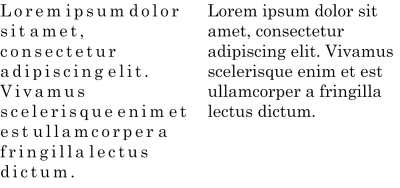
,选择文本对象,然后拖动文本对象右下角的交互式水平间距箭头
 ,按比例更改字符间距。
,按比例更改字符间距。,按住 Shift 键,选择文本对象,然后拖动文本对象右下角的交互式水平间距箭头
 ,按比例更改字间距。
,按比例更改字间距。![]()